Windows10专业版下无线键盘反映慢咋办?
键盘和鼠标都是电脑的标准配件了。每个人都离不开他。很多朋友用的是无线的键鼠,因为方便,不会有乱七八糟的线,但是最近,有使用Win10系统的用户,在电脑上使用无线键盘的时候,发现最近的电脑无线键盘反应速度很慢。怎么办?有什么方法可以加快电脑无线键盘反应速度呢?今天系统天地小编就和大家说一下如何解决Win10电脑无线键盘反应速度很慢的问题。
第一步、右击菜单,点击运行;
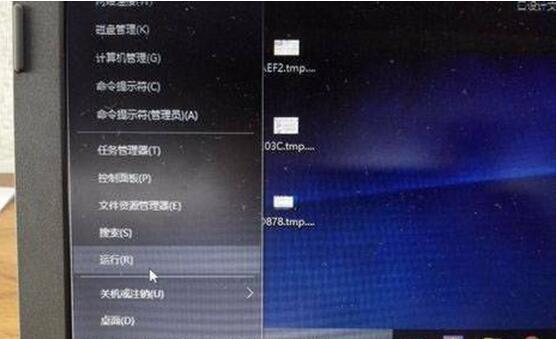
第二步、在运行里面输入命令“regedit”进入注册表编辑器进行修改;
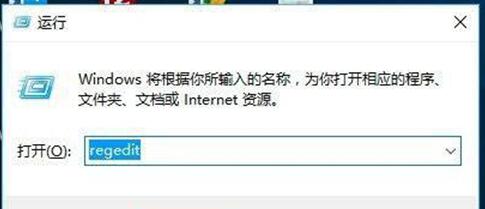
第三步、在注册表编辑器我的电脑下依次打开Hkey_CURRENT_USER,Control Panel,Keyboard;
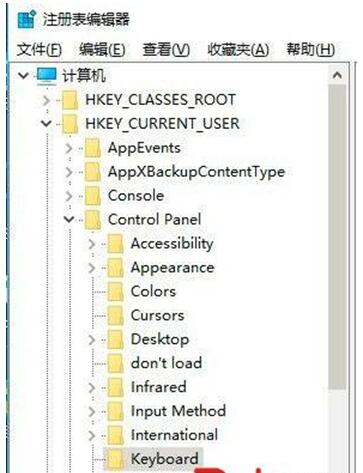
第四步、找到注册表编辑器右边最下面的keyboardspeed,双击;
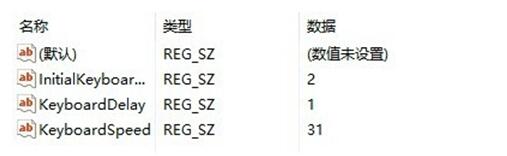
第五步、弹出编辑字符串窗口,在窗口里把数字31改为46或者更大,然后点击确定就可以了。
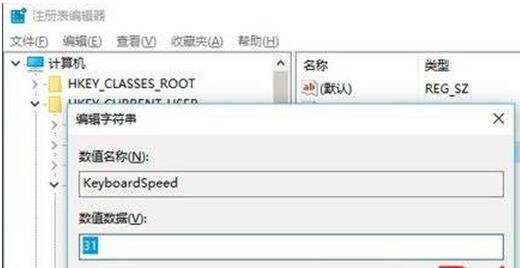
上述也就是如何解决Win10电脑键盘反应速度很慢问题的内容了。键盘反应速度能够给我们带来不少便利,所以设置一个合适的反应速度快的键盘很有必要。有需要的朋友们可以来尝试看看啊!










 苏公网安备32032202000432
苏公网安备32032202000432